Данная статья является частью цикла статей "Adobe Audition"
| Необходимо перевести статью или её часть. Вы можете помочь улучшить эту статью, переведя её на русский язык. |
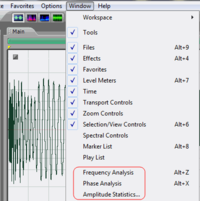
Вы можете использовать Phase Analysis (анализатор фазы) чтобы выявить противофазы каналов в стерео сигналах, которые можно исправить с помощью команды Invert. Фазовый анализатор также показывает, стерео разделение правого и левого каналов.
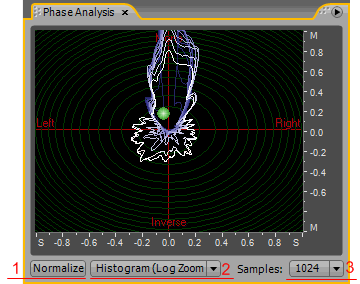
- Normalize - регулирует линии фазового анализатора, так чтобы они полностью помещались в график;
- Chart Type menu - выберите один из следующих вариантов:
- Left/Right - отображает график, в котором моно сигнал отображается в виде диагональной линии по возрастанию слева направо. Сигнал только в правом канале отображается в виде горизонтальной линии. Сигнал только в левом канале отображается в виде вертикальной линии. Моно сигнал отображается в виде диагональной линии по убыванию слева направо. Типичный стерео сигнал выглядит как большое количество волнистых линий по убыванию справа налево, а очень широкий стерео сигнала выглядит как большое количество волнистых линий, распространяющихся во всех направлениях;
- Mid/Side - поворот предыдущего варианта на 45° влево. Моно звук выглядит как вертикальная линия;
- Spin - Displays amplitude rather than phase, redrawing the waveform on an axis that rotates in the phase graph;
- Histogram (Log Zoom) - выбрано по умолчанию, отображение круговой гистограммы;
- Histogram (Log Full) - подобно Histogram (Log Zoom), но отображает весь диапазон. This option is useful for viewing pure mono at the edges of the graph.
- Histogram (Linear) - подобно Histogram (Log Zoom), но отображает график в линейном (а не логарифмический) масштабе. Вы можете заметить, большие скачки и изменений при использовании этого варианта, поскольку это линейный масштаб. Нажмите Normalize(1) для сдерживания графика в полном экране;
- Phase Wheel - отображает фазу отдельных частотах. Высокие частоты ближе к внешнему краю графика.
- Samples - определяет количество сэмплов отображающееся на графике одновременно. Большое значение даст вам более точные результаты, но они требуют гораздо больше вычислительной мощности, чтобы быть эффективными. Выберите размер, который наилучшим образом соответствует вашей системе.
Дополнительные параметры
Щелкните правой кнопкой мыши на графике.
Режим Spin
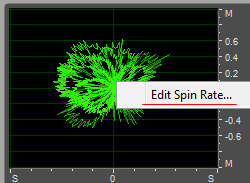
Щелкните правой кнопкой мыши и выберите Edit Spin Rate для изменения скорости вращения.
Для трёх режимов Histogram
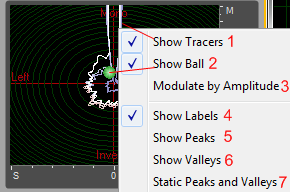
- Show Tracers - отображает трассирующие синие и красные линии, которые помогут вам увидеть противофазу сигнала;
- Show Ball - отображает шара, который показывает общее стерео положение в определённый момент. Шар станет красным при появлении противофазы в сигнале, зеленые в нормальной фазе и жёлтый для пограничных звуков;
- Modulate By Amplitude - изменение графического размера фазы относительно амплитуды. Если выбрана эта опция, то фаза графический сжимается для тихого звука и увеличивается для громкого;
- Show Labels - отображает Mono, Left, Right и Inverse надписи на осях.
- Show Peaks - вывод желтой линии, которая отмечает пиковые значения, но медленно сходит на нет;
- Show Valleys - вывод фиолетовой линии, которая отмечает минимальные значения, но медленно увеличивается в размерах;
- Static Peaks and Valleys - Displays the absolute peak and valley since the start of audio playback.

